惠普光影精灵7狂暴模式如何开启?惠普光影精灵7狂暴模式开启步骤分享
来源:金桥电子网
时间:2023-04-30 21:46:22 165浏览 收藏
知识点掌握了,还需要不断练习才能熟练运用。下面golang学习网给大家带来一个文章开发实战,手把手教大家学习《惠普光影精灵7狂暴模式如何开启?惠普光影精灵7狂暴模式开启步骤分享》,在实现功能的过程中也带大家重新温习相关知识点,温故而知新,回头看看说不定又有不一样的感悟!
惠普光影精灵7是今年发布的一款笔记本电脑,那么惠普光影精灵7狂暴模式如何开启呢?下面小编就为大家详细的介绍一下,大家感兴趣的话就一起来了解下吧!
惠普光影精灵7狂暴模式如何开启?惠普光影精灵7狂暴模式开启步骤分享
游戏控制中心>性能控制>模式选择(即狂暴、平衡、安静),配合的有三种不同的性能方案供玩家选择。
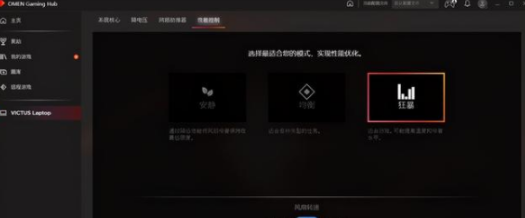
光影精灵7全线使用英特尔11代酷睿处理器,最高可选i7-11800H处理器。显卡方面,配置了最新款的NVIDIA RTX30系显卡,最高可选RTX3060,高能配置将光影精灵7的性能表现推上新高峰。
光影精灵7用上了惠普最高端的酷凉风暴散热技术,无论是单烤还是双烤,惠普光影精灵7的CPU和GPU的核心温度都比较低,可以说散热能力相当不错。
在屏幕方面,搭载2K+165Hz高分高刷电竞屏,还支持无闪烁DC调光,并且通过了莱茵Eyesafe蓝光护眼认证,适合对屏幕要求更高阶的玩家。
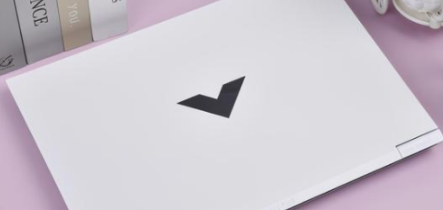
今天关于《惠普光影精灵7狂暴模式如何开启?惠普光影精灵7狂暴模式开启步骤分享》的内容就介绍到这里了,是不是学起来一目了然!想要了解更多关于的内容请关注golang学习网公众号!
声明:本文转载于:金桥电子网 如有侵犯,请联系study_golang@163.com删除
相关阅读
更多>
-
501 收藏
-
501 收藏
-
501 收藏
-
501 收藏
-
501 收藏
最新阅读
更多>
-
151 收藏
-
136 收藏
-
284 收藏
-
182 收藏
-
101 收藏
-
245 收藏
-
435 收藏
-
185 收藏
-
329 收藏
-
379 收藏
-
359 收藏
-
274 收藏
课程推荐
更多>
-

- 前端进阶之JavaScript设计模式
- 设计模式是开发人员在软件开发过程中面临一般问题时的解决方案,代表了最佳的实践。本课程的主打内容包括JS常见设计模式以及具体应用场景,打造一站式知识长龙服务,适合有JS基础的同学学习。
- 立即学习 543次学习
-

- GO语言核心编程课程
- 本课程采用真实案例,全面具体可落地,从理论到实践,一步一步将GO核心编程技术、编程思想、底层实现融会贯通,使学习者贴近时代脉搏,做IT互联网时代的弄潮儿。
- 立即学习 516次学习
-

- 简单聊聊mysql8与网络通信
- 如有问题加微信:Le-studyg;在课程中,我们将首先介绍MySQL8的新特性,包括性能优化、安全增强、新数据类型等,帮助学生快速熟悉MySQL8的最新功能。接着,我们将深入解析MySQL的网络通信机制,包括协议、连接管理、数据传输等,让
- 立即学习 500次学习
-

- JavaScript正则表达式基础与实战
- 在任何一门编程语言中,正则表达式,都是一项重要的知识,它提供了高效的字符串匹配与捕获机制,可以极大的简化程序设计。
- 立即学习 487次学习
-

- 从零制作响应式网站—Grid布局
- 本系列教程将展示从零制作一个假想的网络科技公司官网,分为导航,轮播,关于我们,成功案例,服务流程,团队介绍,数据部分,公司动态,底部信息等内容区块。网站整体采用CSSGrid布局,支持响应式,有流畅过渡和展现动画。
- 立即学习 485次学习
